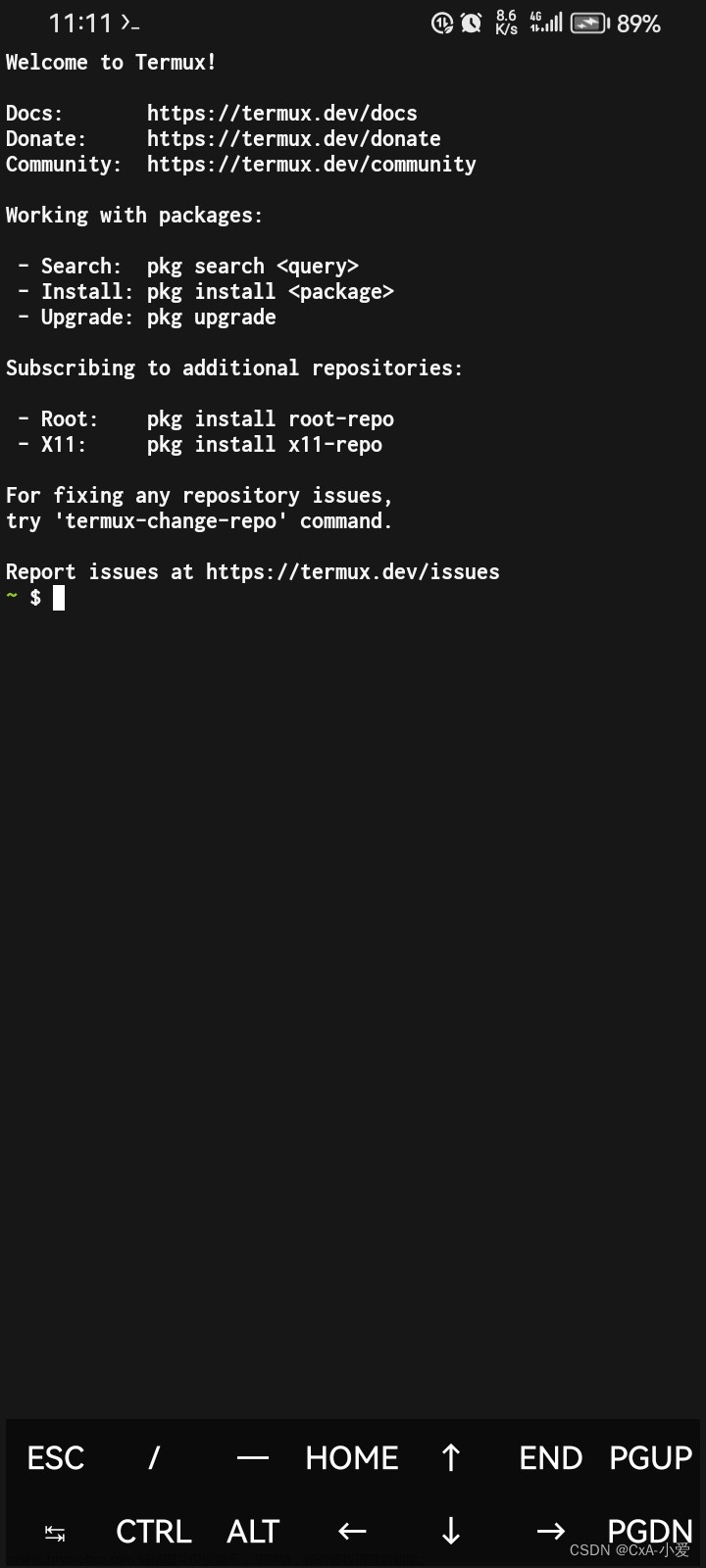Termux配置Vim C++开发环境,打造基于终端命令行的IDE
主要利用Vim+Coc插件,配置C++的代码提示等功能。
Termux换源
打开termux,输入termux-change-repo
找到mirrors.tuna.tsinghua.edu.cn,清华源,空格选中,回车确认

Termux配置ssh
有了ssh后,就可以方便的在PC或者其它平台上,使用ssh工具远程termux终端了
# 安装
apt install open-ssh
# 启动sshd,默认端口为8022
sshd
# 关闭sshd
pkill sshd
# 查看sshd是否运行
ps aux | grep sshd
默认没有密码,使用passwd命令配置密码
ssh user@192.168.0.11 -p 8022
user用户名可以用whoami命令查看,一般termux用户名为u0_xxxx
软件包管理简介
termux使用pkg管理软件包,并且可以使用apt别名
例如更新仓库和软件:
pkg update
apt update
pkg upgrade
apt upgrade
两个命令都可以,apt命令对使用过Debian的人非常友好。以下全部使用apt
安装命令就是
apt install xxx
安装基础软件
- vim:编辑器
- clang:C++编译器,并且提供了g++别名
- cmake:管理C++项目配置
- git:源码仓库工具
- nodejs:C++开发很少用到nodejs,主要是为vim插件提供运行环境
- python3:提供环境
apt install vim clang cmake git nodejs python3
Vim基础配置
主要配置缩进、tab空格、文件编码、行号等,可以根据自己的需求配置
配置项非常少,很基础
vim .vimrc
编辑.vimrc文件,将以下内容输入
" vim base config
set nocompatible
syntax on
set showmode
set showcmd
set encoding=utf-8
set t_Co=256
filetype indent on
set softtabstop=4
set tabstop=4
set shiftwidth=4
set expandtab
set autoindent
set number
set cursorline
安装Vim插件
- VimPlug:用来管理Vim插件,之后的插件都需要用它来安装
- vim-code-dark:VsCode主题
VimPlug插件管理
VimPlug主页提供了安装方法
复制下面的命令到终端并执行
curl -fLo ~/.vim/autoload/plug.vim --create-dirs \
https://raw.githubusercontent.com/junegunn/vim-plug/master/plug.vim
安装完成后编辑.vimrc文件,添加如下代码段
" plugin
call plug#begin()
Plug 'xxx'
call plug#end()
中间的Plug 'xxx',就是代表安装xxx插件,每个插件一行
每当想安装新的插件时,先编辑vimrc,再重新进入vim命令模式,输入:PlugInstall就会安装插件
卸载插件时,编辑vimrc,删除插件那一行,然后进入vim命令模式,输入:PlugClean,不在列表里的插件就会被清理
:PlugUpdate更新插件
:PlugUpgrade更新VimPlug本身
VsCode颜色主题
Vim自己的高亮不好看,我选择了VsCode主题
Plug 'tomasiser/vim-code-dark'
添加上述代码,重新打开vim并运行PlugInstall,出现Finishing … Done!且插件名称后面显示100%时,说明安装成功

再次编辑vimrc,添加如下代码
colorscheme codedark
再次打开vim时,已经变为VsCode主题

Coc代码提示
参考Coc主页,安装方式如下:
Plug 'neoclide/coc.nvim', {'branch': 'release'}
同样,运行:PlugInstall就可以安装,Coc依赖于NodeJs
Coc是类似VimPlug的管理工具,具体的语言支持还需要安装语言包
其插件列表可以在CocWiki看到
注意,这里的插件指的是Coc插件,他们往往都按照coc-xxx命名,例如coc-clangd、coc-json等
安装插件需要使用:CocInstall命令,例如:
CocInstall coc-json coc-tsserver
Coc也需要配置,配置很多,我也没看明白,官网给了一个示例,主要是配置快捷键补全等功能。
对于C++开发环境,需要的Coc插件有
- coc-clangd:提供C++语言服务支持
- coc-cmake:提供cmake支持
coc-clangd
安装coc-clangd,依赖于clangd,在termux中使用apt install clang来安装
:ConInstall coc-clangd
安装完成后,可以编辑一个cpp文件尝试效果,Tab用来选择候选项,Enter用来确认
对于多文件项目或者CMake项目,插件需要读取compile_commands.json文件,这个文件需要在编译时生成。
CMake在构建项目时生成该文件,指令为:
cmake -S . -B build -DCMAKE_BUILD_TYPE=Debug -DCMAKE_EXPORT_COMPILE_COMMANDS=TRUE
-
-S指定源代码文件夹 -
-B指定输出目录 -
-DCMAKE_BUILD_TYPE设置构建类型 -
-DCMAKE_EXPORT_COMPILE_COMMANDS指定生成compile_commands.json文件

coc-cmake
依赖cmake lsp
pip install cmake-language-server
:CocInstall coc-cmake
然后就可以使用了
括号补全
使用auto-pairs插件
Plug 'jiangmiao/auto-pairs'
无需任何配置
代码格式化
使用vim-clang-format插件,参考其主页安装
依赖于clang-format,在Termux下,安装clang就行
Plug 'rhysd/vim-clang-format'
安装完成后,可以参考如下代码或者ClangFormat主页配置格式化风格:
let g:clang_format#code_style='WebKit'
格式化命令为:ClangFormat
为了方便,把Ctrl+Shift+i映射为该命令,在常规模式下有效:
nnoremap <C-S-i> :ClangFormat<CR>
缩进参考线
indentLine插件
Plug 'Yggdroot/indentLine'
无需配置文章来源:https://www.toymoban.com/news/detail-697476.html
 文章来源地址https://www.toymoban.com/news/detail-697476.html
文章来源地址https://www.toymoban.com/news/detail-697476.html
最终vimrc源码
" vim base config
set nocompatible
syntax on
set showmode
set showcmd
set encoding=utf-8
set t_Co=256
filetype indent on
set softtabstop=4
set tabstop=4
set shiftwidth=4
set expandtab
set autoindent
set number
set cursorline
" vim plug
call plug#begin()
Plug 'tomasiser/vim-code-dark'
Plug 'neoclide/coc.nvim', {'branch': 'release'}
Plug 'jiangmiao/auto-pairs'
Plug 'rhysd/vim-clang-format'
Plug 'Yggdroot/indentLine'
call plug#end()
" vscode theme
colorscheme codedark
" Clang Format
let g:clang_format#code_style='WebKit'
nnoremap <C-S-i> :ClangFormat<CR>
" =================================== Coc Config ==================
" Use tab for trigger completion with characters ahead and navigate
" NOTE: There's always complete item selected by default, you may want to enable
" no select by `"suggest.noselect": true` in your configuration file
" NOTE: Use command ':verbose imap <tab>' to make sure tab is not mapped by
" other plugin before putting this into your config
inoremap <silent><expr> <TAB>
\ coc#pum#visible() ? coc#pum#next(1) :
\ CheckBackspace() ? "\<Tab>" :
\ coc#refresh()
inoremap <expr><S-TAB> coc#pum#visible() ? coc#pum#prev(1) : "\<C-h>"
" Make <CR> to accept selected completion item or notify coc.nvim to format
" <C-g>u breaks current undo, please make your own choice
inoremap <silent><expr> <CR> coc#pum#visible() ? coc#pum#confirm()
\: "\<C-g>u\<CR>\<c-r>=coc#on_enter()\<CR>"
function! CheckBackspace() abort
let col = col('.') - 1
return !col || getline('.')[col - 1] =~# '\s'
endfunction
" Use <c-space> to trigger completion
if has('nvim')
inoremap <silent><expr> <c-space> coc#refresh()
else
inoremap <silent><expr> <c-@> coc#refresh()
endif
" Use `[g` and `]g` to navigate diagnostics
" Use `:CocDiagnostics` to get all diagnostics of current buffer in location list
nmap <silent> [g <Plug>(coc-diagnostic-prev)
nmap <silent> ]g <Plug>(coc-diagnostic-next)
" GoTo code navigation
nmap <silent> gd <Plug>(coc-definition)
nmap <silent> gy <Plug>(coc-type-definition)
nmap <silent> gi <Plug>(coc-implementation)
nmap <silent> gr <Plug>(coc-references)
" Use K to show documentation in preview window
nnoremap <silent> K :call ShowDocumentation()<CR>
function! ShowDocumentation()
if CocAction('hasProvider', 'hover')
call CocActionAsync('doHover')
else
call feedkeys('K', 'in')
endif
endfunction
" Highlight the symbol and its references when holding the cursor
autocmd CursorHold * silent call CocActionAsync('highlight')
" Symbol renaming
nmap <leader>rn <Plug>(coc-rename)
" Formatting selected code
xmap <leader>f <Plug>(coc-format-selected)
nmap <leader>f <Plug>(coc-format-selected)
augroup mygroup
autocmd!
" Setup formatexpr specified filetype(s)
autocmd FileType typescript,json setl formatexpr=CocAction('formatSelected')
" Update signature help on jump placeholder
autocmd User CocJumpPlaceholder call CocActionAsync('showSignatureHelp')
augroup end
" Applying code actions to the selected code block
" Example: `<leader>aap` for current paragraph
xmap <leader>a <Plug>(coc-codeaction-selected)
nmap <leader>a <Plug>(coc-codeaction-selected)
" Remap keys for applying code actions at the cursor position
nmap <leader>ac <Plug>(coc-codeaction-cursor)
" Remap keys for apply code actions affect whole buffer
nmap <leader>as <Plug>(coc-codeaction-source)
" Apply the most preferred quickfix action to fix diagnostic on the current line
nmap <leader>qf <Plug>(coc-fix-current)
" Remap keys for applying refactor code actions
nmap <silent> <leader>re <Plug>(coc-codeaction-refactor)
xmap <silent> <leader>r <Plug>(coc-codeaction-refactor-selected)
nmap <silent> <leader>r <Plug>(coc-codeaction-refactor-selected)
" Run the Code Lens action on the current line
nmap <leader>cl <Plug>(coc-codelens-action)
" Map function and class text objects
" NOTE: Requires 'textDocument.documentSymbol' support from the language server
xmap if <Plug>(coc-funcobj-i)
omap if <Plug>(coc-funcobj-i)
xmap af <Plug>(coc-funcobj-a)
omap af <Plug>(coc-funcobj-a)
xmap ic <Plug>(coc-classobj-i)
omap ic <Plug>(coc-classobj-i)
xmap ac <Plug>(coc-classobj-a)
omap ac <Plug>(coc-classobj-a)
" Remap <C-f> and <C-b> to scroll float windows/popups
if has('nvim-0.4.0') || has('patch-8.2.0750')
nnoremap <silent><nowait><expr> <C-f> coc#float#has_scroll() ? coc#float#scroll(1) : "\<C-f>"
nnoremap <silent><nowait><expr> <C-b> coc#float#has_scroll() ? coc#float#scroll(0) : "\<C-b>"
inoremap <silent><nowait><expr> <C-f> coc#float#has_scroll() ? "\<c-r>=coc#float#scroll(1)\<cr>" : "\<Right>"
inoremap <silent><nowait><expr> <C-b> coc#float#has_scroll() ? "\<c-r>=coc#float#scroll(0)\<cr>" : "\<Left>"
vnoremap <silent><nowait><expr> <C-f> coc#float#has_scroll() ? coc#float#scroll(1) : "\<C-f>"
vnoremap <silent><nowait><expr> <C-b> coc#float#has_scroll() ? coc#float#scroll(0) : "\<C-b>"
endif
" Use CTRL-S for selections ranges
" Requires 'textDocument/selectionRange' support of language server
nmap <silent> <C-s> <Plug>(coc-range-select)
xmap <silent> <C-s> <Plug>(coc-range-select)
" Add `:Format` command to format current buffer
command! -nargs=0 Format :call CocActionAsync('format')
" Add `:Fold` command to fold current buffer
command! -nargs=? Fold :call CocAction('fold', <f-args>)
" Add `:OR` command for organize imports of the current buffer
command! -nargs=0 OR :call CocActionAsync('runCommand', 'editor.action.organizeImport')
" Add (Neo)Vim's native statusline support
" NOTE: Please see `:h coc-status` for integrations with external plugins that
" provide custom statusline: lightline.vim, vim-airline
set statusline^=%{coc#status()}%{get(b:,'coc_current_function','')}
" Mappings for CoCList
" Show all diagnostics
nnoremap <silent><nowait> <space>a :<C-u>CocList diagnostics<cr>
" Manage extensions
nnoremap <silent><nowait> <space>e :<C-u>CocList extensions<cr>
" Show commands
nnoremap <silent><nowait> <space>c :<C-u>CocList commands<cr>
" Find symbol of current document
nnoremap <silent><nowait> <space>o :<C-u>CocList outline<cr>
" Search workspace symbols
nnoremap <silent><nowait> <space>s :<C-u>CocList -I symbols<cr>
" Do default action for next item
nnoremap <silent><nowait> <space>j :<C-u>CocNext<CR>
" Do default action for previous item
nnoremap <silent><nowait> <space>k :<C-u>CocPrev<CR>
" Resume latest coc list
nnoremap <silent><nowait> <space>p :<C-u>CocListResume<CR>
到了这里,关于打造基于终端命令行的IDE,Termux配置Vim C++开发环境的文章就介绍完了。如果您还想了解更多内容,请在右上角搜索TOY模板网以前的文章或继续浏览下面的相关文章,希望大家以后多多支持TOY模板网!

![【免root】旧安卓手机本地运行青龙面板[termux高级终端]](https://imgs.yssmx.com/Uploads/2024/02/597894-1.jpg)